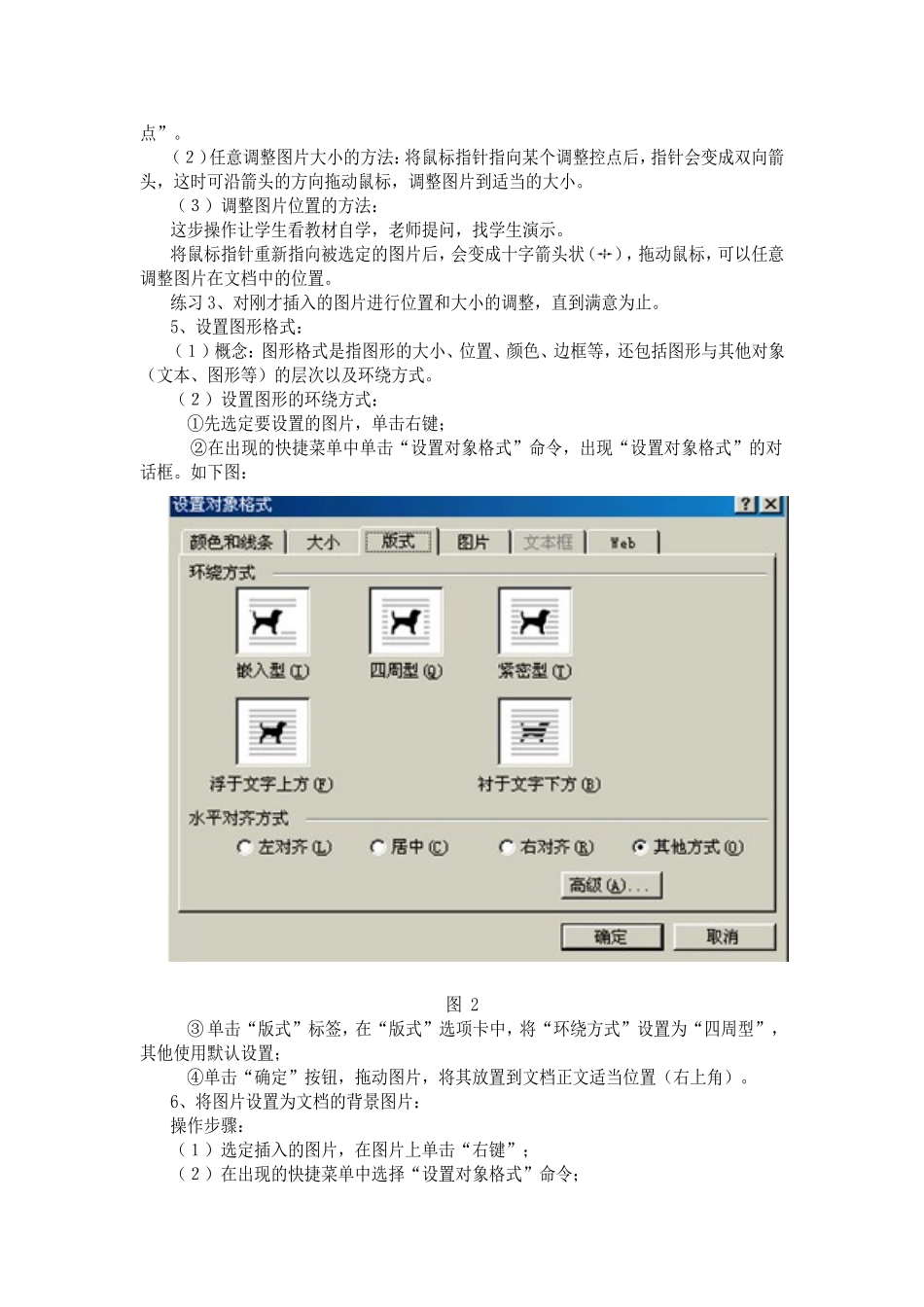对Word文档进行图文排版前言在中学的信息技术课程学习过程中,文字处理软件系统的学习是必不可少的组成部分,其中最具代表性的是MicrosoftOffice办公组合软件中的Word文字处理软件。在进行文字处理时,文字的输入是基础,对文本的排版加工、艺术美化是关键,通过运用Word中的图文排版的功能对现有的文档进行美化加工,使其产生图文并茂的效果,达到吸引读者的目的,是最能培养和体现学生审美观点及实际动手能力的内容,也是最能激发学生的学习兴趣的课。通过对这些操作方法的学习,将带给学生巨大的学习动力,使学生体会到劳动后的成就感,增强他们学习信息技术课的兴趣和信心。教学设计一、教学目标:1、认知目标:使学生理解用向Word2000文档中插入图形并设置图形格式来布局版面的方法,最终达到美化文档效果的作用,并掌握插入图形、设置图形格式的方法。2、技能目标:使学生通过学习掌握向Word2000文档中插入图形和设置图形格式的具体方法,并能将其巧妙、恰当、充分的运用到实践和日常学习生活中去。3、情感目标:通过学习和实践操作,培养学生的审美能力、创新能力、动手实践能力和自学能力以及分析和解决问题的能力。二、教学重点和难点:1、向Word2000文档中插入剪贴画的操作方法。2、设置图形格式的一般方法。三、教学方法:多媒体电化教学与实践演练相结合的方法。四、教学媒体:多媒体网络教室一个、大屏幕投影系统一套。五、课时安排:1课时六、教学过程:(一)导入新课:“同学们,请大家看下面两篇文档,比较一下两个文档有什么不同,请指出来。假如你是报社的主编,你会优先选择哪一篇文档呢?”(利用多媒体课件的演示功能,向学生展示纯文本文档和插入图片后文档的对比画面,引导学生指出两篇文档的不同之处:后者比前者多了图片的美化效果。)至此,学生的学习兴趣可能已经被调动起来,还会产生很多的疑问,这时再进一步提出:“那么,我们大家能不能设计制作出类似后者这样的一篇文档呢?能,又该如何来实现这一效果呢?这就是这一节我们要讲的内容——文档的图文排版。”Word中的图文排版是在页面视图方式下进行的。(二)讲授新课:下面我们就来看一下实现的具体方法。“同学们,在我们对某一个文档进行图文排版之前,需要先打开文档,这是我们前面已经学过的知识,好,下面请大家思考打开Word文档的方法有哪几种?”1、打开已有Word文档的方法:(1)运行Word程序后,通过“文件”菜单中的“打开”命令,在“打开”对话框中选定要打开的文档将其打开;(2)在“我的电脑”或“资源管理器”等文档窗口中,找到要打开的文档,双击其文件名前的图标,将其打开。练习1、练习打开文档的方法,请同学们打开C:\MyDocument\paiban.doc文档。2、向Word文档中插入图形的方法:主要有三种:(1)使用“插入”菜单中的“图片”命令,把已有的图形文件插入到文档中;(2)使用“绘图”工具栏上的工具,在文档中直接画出需要的图形;(3)在其他文档或程序中先将图形复制到剪贴板上,然后在Word中把该图形“粘贴”到文档中。本节我们重点介绍第一种方法中的插入剪贴画的方法。3、插入剪贴画的方法:(1)单击“插入”菜单中“图片”选项后的“剪贴画”命令,会出现标题栏为“插入剪辑画”的对话框(如下图1所示);图1(2)在“图片”选项卡对应的选择窗口中随意单击“某一种类别”,在相应的图片预览列表中单击所要的图片;(3)在图片上单击鼠标,会出现一个竖直的小工具条上,单击工具条上的第一个“插入剪辑””按钮,发现图片已经插入到文档中了。这步操作先由老师演示,然后找学生到讲台上来操作,老师再点评。练习2、向练习1打开的Word文档中插入一幅剪贴画。4、图片的选定和调整“同学们,刚才向文档插入了一幅图片,是不是就完事了呢?”事实上,往往插入的图片的大小和位置不能令人非常满意,一般都需要调整图形的大小、位置和设置图形格式在进行操作之前,最容易被大家忽视的一个问题是对象的选定问题。(1)选定对象的方法:①将鼠标指针指向要调整位置和大小的图片上,单击该图片。②被选定图片的特征是图片四周会出现八个空心小方格,它们称...